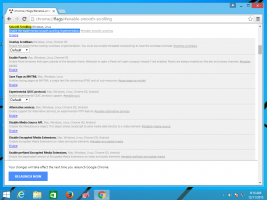Удалите все сохраненные пароли сразу в Microsoft Edge
Microsoft Edge теперь позволяет удалить все сохраненные пароли сразу. Соответствующий вариант теперь доступен под пароли раздел в настройках профиля. Новая функция напоминает аналогичную опцию в Firefox.
Рекламное объявление
Недавно Firefox получил улучшение встроенного диспетчера паролей Firefox Lockwise, добавив возможность удалить все сохраненные пароли и логины однажды. Теперь Edge предоставляет такую же возможность.
Когда вы вводите свои учетные данные на каком-либо веб-сайте, требующем аутентификации, вы увидите предложить сохранить пароль для будущего использования. Если вы подтвердите это, логин и пароли будут сохранены в данных локального профиля. Однако, если вы вошли в Edge со своей учетной записью Microsoft, вы можете использовать сохраненные пароли на различных устройствах, таких как ПК, планшеты и ноутбуки, поскольку они будут синхронизированы. В следующий раз, когда вы откроете этот веб-сайт, браузер автоматически введет ваши учетные данные. Эта функция включена по умолчанию.
Раньше у вас не было возможности удалить все сохраненные логины и пароли из браузера. Однако это изменилось в Edge build 90.0.807.0. В настоящее время доступно для Edge Insiders, на обновленной странице паролей теперь есть флажок для отметки нескольких сохраненных логинов для удаления.
Прежде чем продолжить, рекомендуем вам экспортировать сохраненные логины и пароли в файл на всякий случай.
Этот пост покажет вам, как удалить все сохраненные пароли сразу в Microsoft Edge.
Одновременное удаление всех сохраненных паролей в Microsoft Edge
- В Microsoft Edge нажмите Alt + F или нажмите кнопку меню.
- Выберите Настройки вход из меню.

- Слева нажмите на Профили.
- Нажмите на Пароли справа.
- На следующей странице прокрутите вниз до Сохраненные пароли раздел.
- Отметьте логины и пароли, которые вы хотите удалить, с помощью флажков.
- Вы сразу увидите запрос на подтверждение, в котором вы можете выбрать Удалить для удаления выбранных паролей.

Вы сделали!
Обратите внимание: если у вас есть функция синхронизации включена, это удалит ваши сохраненные пароли со всех устройств, которые вы используете под текущей учетной записью Microsoft. Так что будь осторожен.